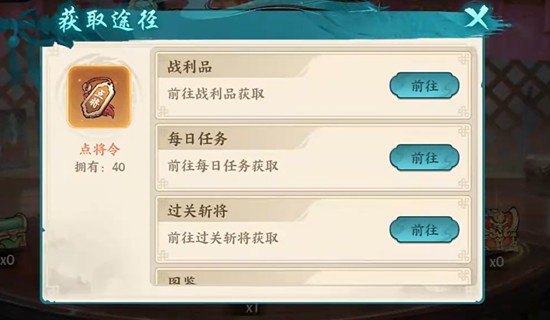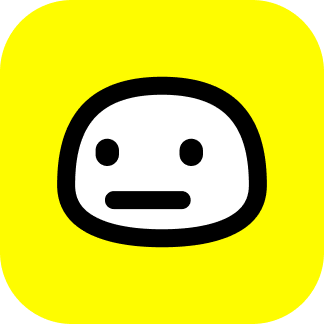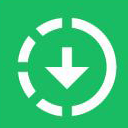Chrome 进阶技巧:将缓存路径放到非系统分区并设置大小
时间:2010-10-21 来源:cnblogs
Chrome只能安装在系统分区确实是一个很讨厌的设计,因为不仅仅是这个程序被安装到了系统分区,连浏览器的缓存以及用户数据文件都会在系统分区里,对于一些不喜欢将程序安装在系统分区或者系统分区较小的用户来说非常不人性化。尤其是对于使用固态硬盘做系统盘以及想要实现关机即删除缓存的用户来说更是如此。不过,我们还是有办法限制缓存的大小,以及让 Chrome 将缓存存放到你指定的目录,比如非系统盘的目录。主要须用到 Chrome 以下两个命令行参数:
- --disk-cache-dir
- --disk-cache-size
以上两个参数对于使用 Chrome很久的高手来说应该都不会陌生,但即使是使用这两个参数的话,也只是对你所指定参数的那个快捷方式有效,如果是第三方程序调用 Chrome打开的链接就无效了。所以,我们今天就来说一下如何真正意义上的将 Chrome 的缓存搬到指定的目录,并限制缓存大小。
我们这里以将 Chrome 的缓存目录设置为 d:\cache,并将缓存文件的最大尺寸设置为100M为例进行说明。
首先,右键点击 Chrome 快捷方式,切换到“快捷方式”选项卡,在“目标”一栏的内容后面添加下面的命令行启动参数:
--disk-cache-dir=”d:\cache”--disk-cache-size=104857600
添加完之后大概就是这个样子:
C:\Users\[username]\AppData\Local\Google\Chrome\Application\chrome.exe --disk-cache-dir=”d:\cache”--disk-cache-size=104857600
然后,打开 Windows 的注册表编辑器(Win+R,然后运行 regedit),定位到下面的注册表键:
HKEY_CLASSES_ROOT\ChromeHTML\shell\open\command

在这里你可以看到一个指向 Chrome 运行路径的名为(Default)的键值,双击它,在 Chrome.exe 和 --"%1″ 的中间添加同样的命令行参数,添加完成后大概是这个样子:
“C:\Users\[username]\AppData\Local\Google\Chrome\Application\chrome.exe”--disk-cache-dir=”d:\cache”--disk-cache-size=104857600 --“%1″
保存退出之后,你 Chrome 的缓存目录就彻底指向 d:\cache 了,而且缓存文件最大不会超过100MB。
另外,如果你还想了解如何制作绿色版 Chrome 以及 Chrome 最小显示字体大小的话,可以参考 Chrome迷论坛会员 akwak 今天发的帖子——《给chrome/chromium新手们》。
P.S.本文中介绍的方法仅适用于 Windows 7操作系统,Windows XP 和 Vista 用户可以根据实际情况变通,Mac 和 Linux用户不适用。
via ghacks